我一直在尝试实现附图中的按钮,为此我创建了带有阴影的渐变SVG,以便它看起来像高程,但是当将此SVG应用于按钮作为背景可绘制时,它显得很平坦,并且涟漪效果也消失了。
我想要实现与下面图片相同的按钮: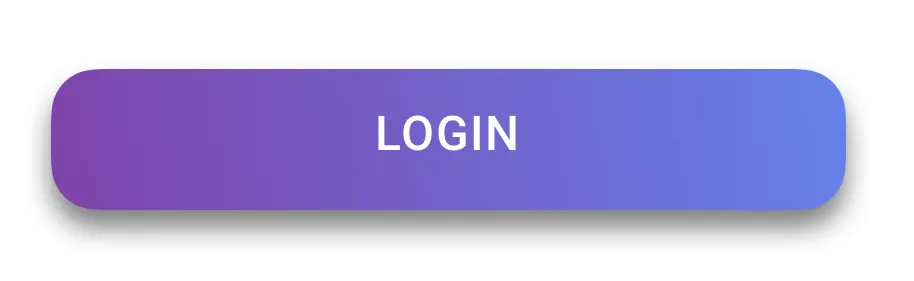 这是我的代码:
这是我的代码:
我正在使用SVG文件创建带圆角边框的背景渐变。欢迎提供任何帮助。
我想要实现与下面图片相同的按钮:
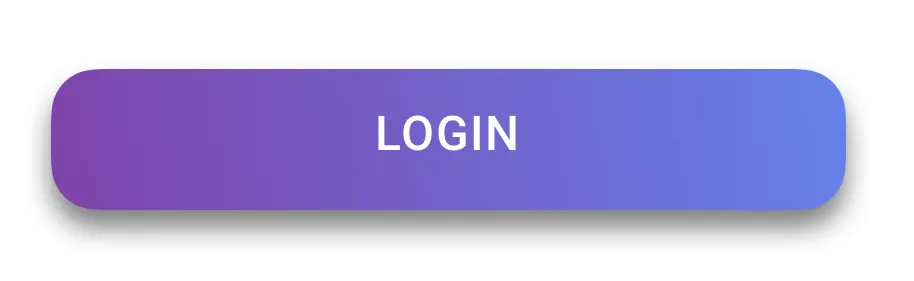 这是我的代码:
这是我的代码:<Button
android:id="@+id/btn_login"
android:layout_width="match_parent"
android:layout_height="52dp"
android:layout_gravity="center_horizontal"
android:layout_marginTop="35dp"
android:enabled="false"
android:elevation="10dp"
android:translationZ="10dp"
android:stateListAnimator="@null"
android:background="@drawable/bg_gradient"
android:text="@string/btn_txt_login"
android:textColor="@android:color/white"
android:textSize="18sp" />
我正在使用SVG文件创建带圆角边框的背景渐变。欢迎提供任何帮助。